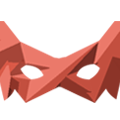OptiFine HD
Мод OptiFine HD служит для оптимизации Java-версии Minecraft. Он позволяет игрокам использовать пакеты текстур в HD качестве, шрифты и шейдеры с высокой чёткостью. Помогает добиться приемлемых результатов для улучшения большинства показателей производительности даже на компьютерах с не самой могучей аппаратной частью.
Уже после установки мода, скорее всего, произойдёт значительное улучшение производительности. А с помощью тонких настроек Optifine, можно дополнительно улучшить игру непосредственно под Ваш компьютер.
Комфортные для игры настройки — это нахождение золотой середины между качеством изображения и получаемой при этом стабильной частотой кадров без пиков и провалов.
Нормальное значение FPS — от 30. За количество кадров в секунду больше всего отвечает связка Процессор—>Видеокарта и эта связка должна быть оптимально сбалансирована. Мощная видеокарта при слабом процессоре будет простаивать, а быстрый процессор никак не поможет слабой видеокарте обеспечить высокий FPS.
Поэтому важный момент, который всегда необходимо учитывать, это то, что Optifine по-разному влияет на разные компьютеры. То есть результаты у разных игроков с разными компьютерами на одних и тех же настройках могут сильно отличаться.
«Настройки графики…» (Video Settings…)







На скриншотах выше показаны установки, снижающие влияние большинства графических наворотов до разумных пределов. Без них вполне можно недолго поиграть даже на одноядерных ЦП с полугиговой выделенной памятью. Если Ваша машина ещё слабее, то урезайте ВСЁ оставшееся до минимальных значений.
Любители же всевозможных Хай-Фаев и Хай-Ендов, обладающие соответствующими аппаратными средствами, могут под катом посмотреть что за что отвечает и на что влияет. И подключить себе нужное для полноценного наслаждения игрой.
Настройки графики
- Быстрая графика (Graphics: Fast) оставляет разумный минимум деталей в изображениях, убирает прозрачность элементов и прореживает осадки.
- Детальная графика (Graphics: Fancy) сочетает в себе оптимальное соотношение между качеством изображения и производительностью для большинства компьютеров
- Потрясающая графика (Graphics: Fabulous) пытается заменить собой подключение шейдеров в отрисовке облаков и погоды, на полную мощь включает прозрачность элементов и сглаживает наклонные линии. Режим несовместим с Шейдерами и Сглаживанием. Можно поэкспериментировать на своих ЦП и видеокарте что окажется эффективнее — эта опция или Детальная графика с дополнением Сглаживанием и Шейдерами.
- Прорисовка чанков (Render Distance) — количество видимых на экране чанков со всем их содержимым вдаль в каждом из направлений. Довольно затратная по использованию памяти компьютера штука.
- Мягкое освещение (Smooth Lighting) создаёт затемнение углов в местах соприкосновения блоков, имитируя тени от разных источников освещения. В воде не работает. Само собой, подтормаживает рендеринг.
Ползунком под кнопкой можно регулировать в процентах от возможного максимума, если не отключено. - Частота кадров (Max Framerate)
- Покачивание камеры (View Bobbing) имитирует восприятие окружения во время бега и прыжков. Картинка как бы покачивается в такт движениям. Если не раздражает, то можно оставить включённым — тестирование не показало заметного влияния этого параметра на FPS. При использовании MIP-текстурирования лучше выключить.
- Интерфейс (GUI Scale) — ни на что не влияет, кроме как на размер меню в окне. Ставим, как нравится.
- Тени сущностей (Entity Shadows)
- (Dynamic FOV)
Шейдеры
Все имеющиеся шейдеры закидываем в папку …/.minecraft/shaderpacks. Они сразу появляются в списке слева под строчками «Отключены» и «(встроенные)».
Кликаем на нужный комплект и редактируем его настройки (кнопка снизу справа «Настройки шейдера…»).Встроенные настройки
- Сглаживание
- Карта нормалей
- Карта отражений
- Качество рендера
- Качество теней
- Глубина руки
- CO рук
- CO
Настройки качества
- Детализация, Уровни детализации (Mipmap type, Mipmap Level) на максимуме на треть увеличивают расход памяти видеокарты, но скорость отрисовки элементов на экране увеличивается. Увеличивается и стабильность FPS.
- Анизотропный фильтр придаёт чёткость отдалённым текстурам. Чем выше значение, тем чётче будет прорисовка элементов на удалении.
Настройки элементов игры
Настройки производительности
Настройки анимации
Прочие настройки
Не дописано…
Установка OptiFine
- На Forge
- качаем к себе нужную версию мода из перечня ниже;
- скачанный файл OptiFine HD_***.jar переносим в папку C:\Users\XXXX\AppData\Roaming\.minecraft\mods;
- перезапускаем лаунчер;
- находим и жмём на нужную строчку, например: “ForgeOptiFine 1.16.5”.
Запускаем…
- На Fabric
- качаем к себе нужную версию Optifine из перечня ниже и дополнительно такую же версию OptiFabric;
- скачанные файлы OptiFine HD_***.jar и OptiFabric_***.jar переносим в папку C:\Users\XXXX\AppData\Roaming\.minecraft\mods;
- перезапускаем лаунчер;
- запускаем загрузчик Fabric (fabric-loader) для нужной версии Maincraft.
Вуаля!
- На установленный Майнкрафт
- качаем к себе нужную версию Optifine из перечня ниже;
- запускаем скачанный файл OptiFine HD_***.jar;


- перезапускаем лаунчер;
- находим в списке нужную версию игры с Оптифайном, например: “1.16.5-OptiFine_HD_U_G7”.
Запускаем…
Пожалуйста, пишите в комментариях, если что-то непонятно или не получается. Я обязательно попробую помочь.